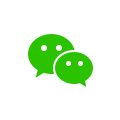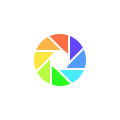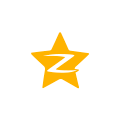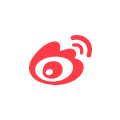图像编辑视频解说配音
3:41 进入拼接页面,可以看到三种拼接类型,柱形拼接,球形拼接以及球形无脚架拼接
3:50 请按照制作需求选择最合适的拼接类型
4:00 确认拼接类型后,导入所需要拼接的原始图片素材

4:11 选择或全选将要进行拼接的照片
4:13 注意要分别选择天空与地面所对应的照片 以帮助软件进行最精准的拼接
4:20 然后请核实自动读取的EXIF信息
4:21请确保镜头类型已正确选择为鱼眼镜头 或 普通广角镜头
4:23 如需生成高清图片 请在导出设定中勾选
4:27 完成以上所有操作后,请点击右下角的生成图片按钮 开始拼接
4:28 拼接将在云端自动进行,等待期间您可以进行其他的拼接或编辑
4:29 很快,新拼接好的全景图片就会出现在您的图片库之中,我们来点击浏览图片
4:32您可以点击右上方的编辑按钮 对单张图片进行编辑
4:35 也可以点击右方工具条 对图片进行调整 或使用预设好的滤镜
4:40 完成所有编辑后,请点击上方的保存按钮应用对图片的更改
5:11 接着我们来演示如何制作全景漫游。选择一张全景图片即可开始进行制作。
5:15 通过点击下方的加号来添加其它相关的全景图进行场景串联编辑
5:22 我们现在看到的在全景图内的支架可以通过使用Nadir Pitch来进行遮盖
5:27 进入需要编辑的场景 点击下方的加号 开始添加各类多媒体应用热点
5:30 其中包括热点 文本 地图 图像 和音乐
5:31 首先我们用文本进行说明
5:33 点击并拖拽嵌入的文本 ,然后进行编辑
5:45 添加热点 对场景进行串联
5:48 点击并拖拽热点至想要合适的位置
5:51 您可以设置热点的功能 例如场景串联
6:09 您也可以设置热点的功能 例如展示图像
6:14 在这里我们可以上传本地的图像
6:22 点击下方加号即可添加地图位置信息
6:24 我们可以使用Google Map 或 Baidu地图来帮助嵌入场景精确的位置信息
6:26 直接输入地点的名称进行搜索与定位
6:30 观看者将可以在整体界面的右上角点击地图按钮了解场景的位置信息
6:37 使用添加图片功能也可在界面右上角添加一个图片按钮 帮助展示更多信息
6:57 点击下方的加号 还可以添加对应气氛的音乐到场景之中